wps对工作簿中所有表格进行公式锁定 wps如何对工作簿中所有表格进行公式锁定
更新时间:2023-07-26 08:37:00作者:xiaoliu
wps对工作簿中所有表格进行公式锁定,在使用WPS表格时,我们经常会遇到需要对工作簿中所有表格进行公式锁定的情况,公式锁定是一种保护工作表中的公式不被意外修改的方法,可以确保数据的准确性和完整性。WPS表格提供了一种简单的方式来实现这一目的。接下来我们将介绍如何使用WPS表格对工作簿中的所有表格进行公式锁定,以提高工作效率和数据安全性。

1.全选(CTRL+A)表格,点击鼠标右键“设置单元格格式”,进入保护,取消“锁定”。
2.选中需要保护的区域,再次进入“设置单元格格式”,勾选“锁定”功能。
注:这样设置的缘由是:WPS的工作表保护功能只针对锁定单元格有效。
3.点击”审阅“--”保护工作表“,弹出保护工作表密码设置框,设置密码,保存。
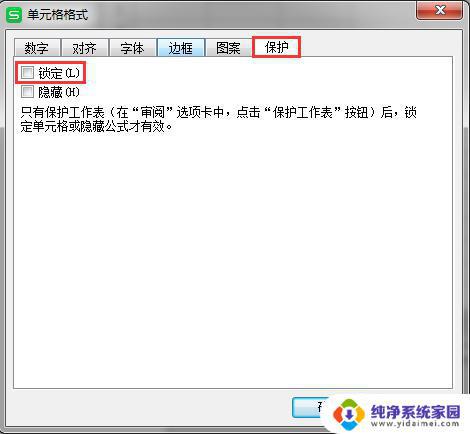
以上就是 WPS 对工作簿中所有表格进行公式锁定的全部内容,如果有任何疑问,用户可以参考下列步骤进行操作,希望这些步骤能对您有所帮助。
wps对工作簿中所有表格进行公式锁定 wps如何对工作簿中所有表格进行公式锁定相关教程
- wps如何在工作表中进行查找制定的项目 在wps工作表中如何进行指定项目的查找
- wps一个工作簿里为什么会有两个同步的表格 wps的一个工作簿为什么会有两个同步的表格
- wps怎样在选定的表格中的数字进行快速求和 在wps表格中如何对选定的数字进行求和
- wps如何解除工作表的锁定 如何解除wps工作表的锁定状态
- wps怎么锁定excle表格的工具栏 wps如何锁定excel表格的工具栏
- wps含有公式的表格如何复制粘贴 如何在wps表格中粘贴含有公式的表格
- wps表格中的某一列怎样锁定 wps表格中的某一列如何锁定
- wps表格锁定不能插入行 wps表格如何解锁不能插入行
- 在wps 表格中进行快速计算 在wps表格中如何进行快速计算
- 怎么保存excel表格里的一个工作表 如何将Excel工作簿中的一个工作表另存为单独的文件
- 笔记本开机按f1才能开机 电脑每次启动都要按F1怎么解决
- 电脑打印机怎么设置默认打印机 怎么在电脑上设置默认打印机
- windows取消pin登录 如何关闭Windows 10开机PIN码
- 刚刚删除的应用怎么恢复 安卓手机卸载应用后怎么恢复
- word用户名怎么改 Word用户名怎么改
- 电脑宽带错误651是怎么回事 宽带连接出现651错误怎么办